Установка драйвера принтера на Windows терминал
Недавно столкнулся с проблемой некорректной работы некоторых локальных принтеров — при печати на них из терминала.
Суть проблемы такова: мы имеем принтер — подключенный к локальному компьютеру пользователя. Этот пользователь заходит по rdp на удаленный терминал и работает в нем. При попытке напечатать какие-то вещи с терминала на принтер — с некоторыми моделями, выдаются какие-то невообразимые абракадабры или вместо одного листа может быть напечатано 50. Все эти вещи возникают из за кривых драйверов принтера на сервере.
Варианта решения проблемы два:
1. Терминальный сервер пытается использовать те же самые драйвера, которые установлены на вашей локальной машине. Закрываем терминал, заходим на своем локальном компьютере в «Устройства и принтеры» и удаляем принтер вместе с драйвером. Затем ставим его заново ( предварительно желательно скачать с официального сайта драйвера именно для этой модели). После этого снова логинимся на терминал и пробуем печать.
2. Если проблема не решилась первым способом — то будем займемся настройкой драйвера на самом терминале. Заходим в папку «Устройства и принтеры»:
Выделяем любой принтер и видим, что в верхнем меню рядом с кнопками — «Добавление устройства» и «Установка принтера», появились новые кнопки:
Нажимаем кнопку — «Свойства сервера печати» и в открывшемся окне — переходим на вкладку — «Драйверы»:
Там нужно нажать на кнопку — «Изменить параметры драйвера». Открывается то же окно — но теперь у нас активна кнопка — «Добавить». Жмем её и видим дальше обычное окно установки драйвера:
Устанавливаем наш драйвер и радуемся работающему принтеру! Теперь мы можем печатать с терминала на локальный компьютер на любые версии принтеров.

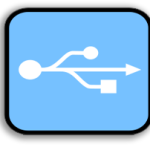



Спасибо огромное за статью! Весь интернет перерыл…а оказалось все очень банально!
Кстати, бывали проблемы при печати с локального USB-принтера из терминала даже при установленных драйверах с обеих сторон.
Решалась так:
1) необходимо на локальном компьютере открыть окно с принтерами и щелкнуть правой кнопкой мыши на нужном принтере, который отказывается печатать
2) открыть вкладку Порты
3) поставить галку «Разрешить группировку принтеров в пул»
4) выбрать из списка какой-нибудь свободный порт LPT и поставить напротив него галку. При этом галку с USB-порта НЕ снимать
5) нажать ОК
После таких действий принтер начинал печатать из терминала.
USB принтеры это вообще отдельная категория геморроя и головной боли) Шарить его на терминал — это конечно дикое извращение От таких действий лучше стараться воздерживаться)
От таких действий лучше стараться воздерживаться)
Есть же нормальная техника с LAN портами.